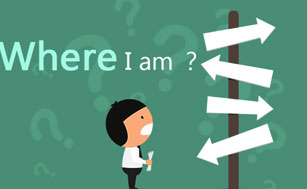LOGO制作大练兵,手把手教学超实用 |
| 发布:2023/4/20 来源:蓝星设计培训 作者:蓝星设计培训机构 浏览:641次 |
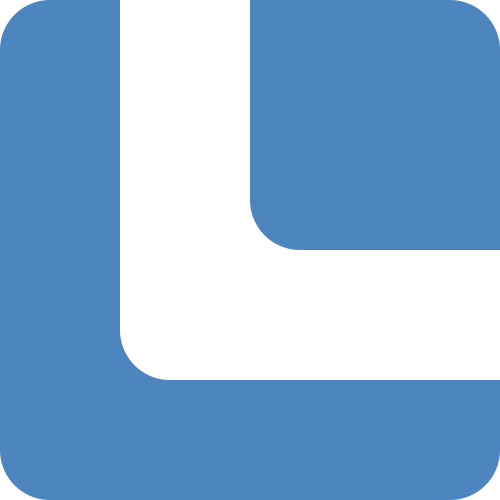
LOGO制作基础/ 矢量图绘制专题
如今在LOGO设计在市场上有很多下落,商家、企业、个人都是品牌营销不可或缺的。近年来,随着国民经济的增长和消费者需求的增加,我国设计行业不断增长,我国设计行业整体利润相对较高。
不积跬步无以至千里,今天我们就来学习如何使用PS制作这样一个简单的LOGO。
减法
这样的一个图形,构成元素比较简单,我们可以多注意该图标的圆角的处理。 该图标可以使用“加法”和“减法”两种方式进行制作。 我们这里先介绍减法。 1. 使用U形状工具绘制一个500×500像素大小的矩形 2. 再绘制一个大小为380×380像素的矩形,根据情况调整它的圆角。 这里我选择Ctrl+J进行原地复制,然后使用Ctrl+T将其大小变为380×380像素,然后拖拽到相应的地方。 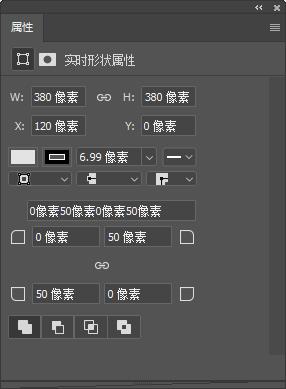
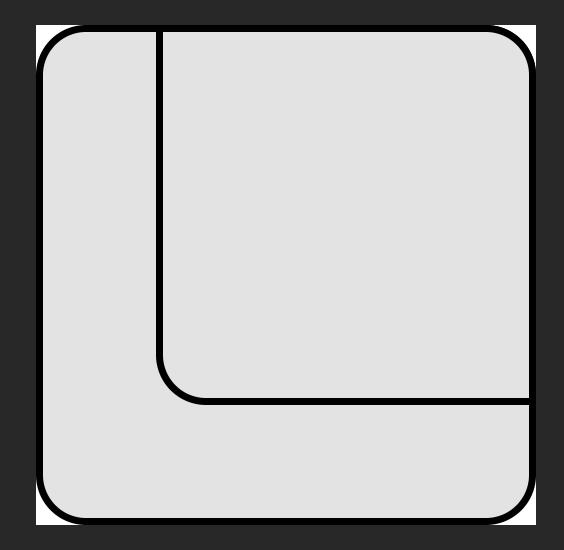
3. 再使用这里我选择Ctrl+J对刚才画的矩形进行原地复制,然后使用Ctrl+T将其大小变为250×250像素,拖拽到相应的地方。 4. 我们将三个形状拖拽开,选中它们所在的图层,进行一个合并。 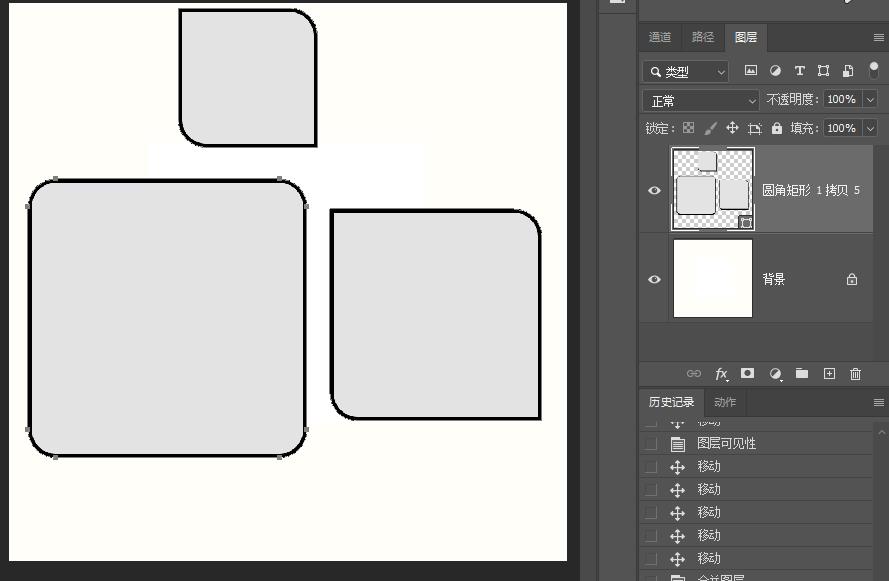
5. 选择最大的矩形,使用对齐,让其在页面上居中对齐,再使第二个形状对齐。 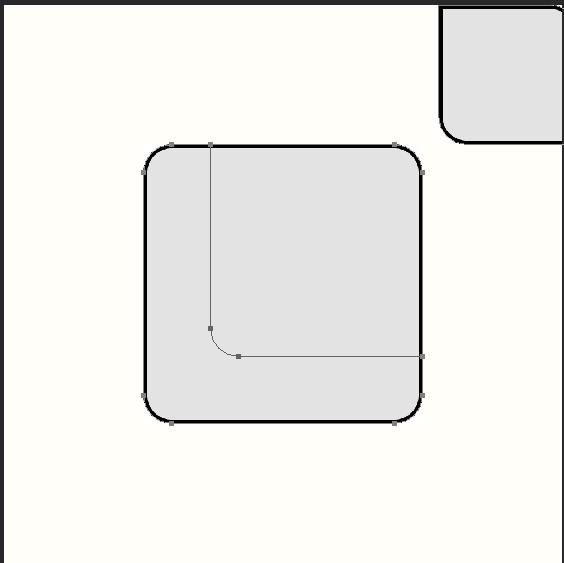
6. 选中这两个形状,进行排除重叠区域运算,得到如下的结果。 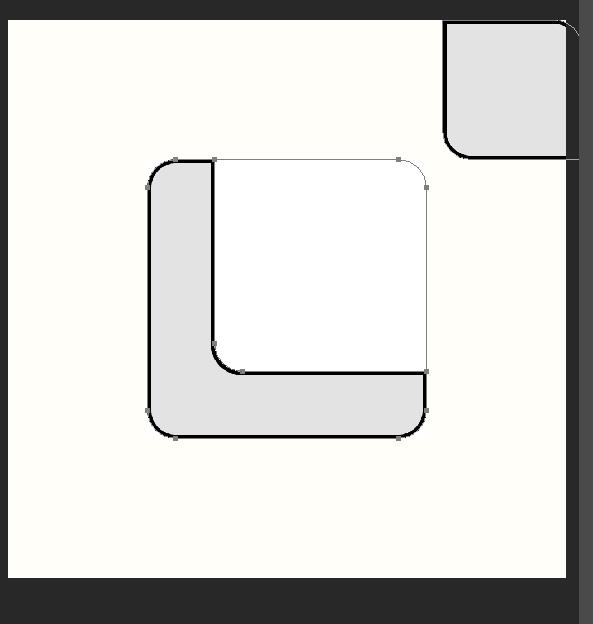
7. 将最小的矩形,摆放到合适的地方,选中所有的形状,进行合并形状组件即可。 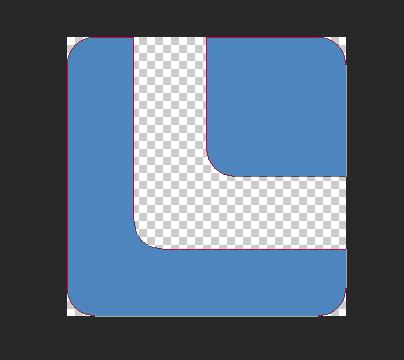
加法
1. 使用U形状工具绘制一个500×500像素的矩形,只保留边框,用来辅助绘图和约束LOGO的大小。 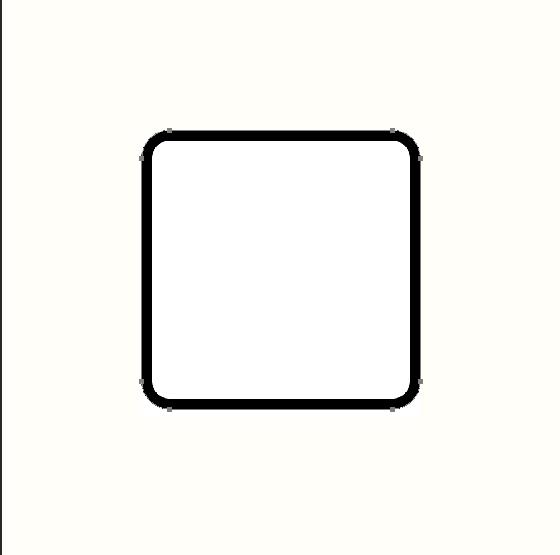
2. 绘制两个大小为200×500像素的矩形,根据情况调整它们的圆角。 这里我选择Ctrl+J进行原地复制,然后使用Ctrl+T将其大小变为200×500像素,然后拖拽到相应的地方。 再Ctrl+J进行原地复制,然后使用Ctrl+T进行90度的旋转,再拖拽到相应的地方。 3. 绘制一个200×200像素的矩形,调整它的圆角,将其拖动到相应的地方 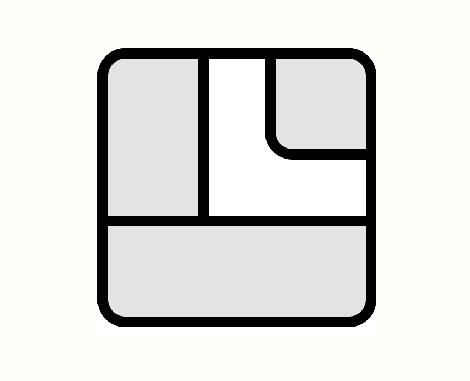
4. 我们将三个形状直接进行一个合并。 
但是还有一个角没有进行处理。 5. 我们可以选择再绘制一个圆进行辅助,然后通过修改控点的方式,获得需要的弧度。 我们先将所有的形状进行合并形状组件的操作,再绘制一个50×50像素的圆,然后使用白箭头,在圆和这样的形状相切处添加锚点,现在一共有三个锚点,锚点的添加能够让我们更好地调整曲线。 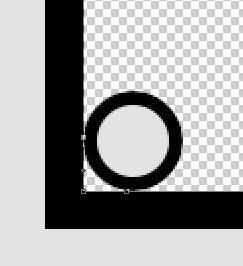
6. 我们选中折角出的锚点,让拖出来的曲线与圆的曲线相贴近即可。 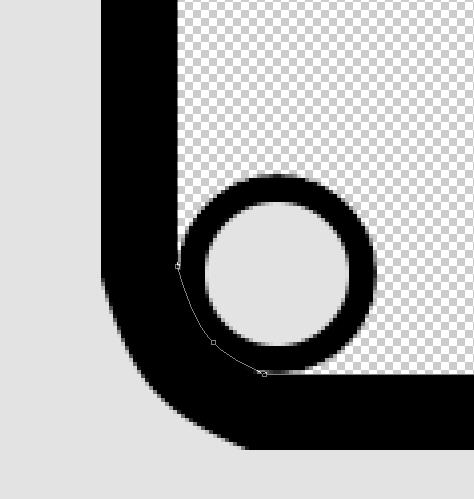
7. 删除辅助的圆,完成。 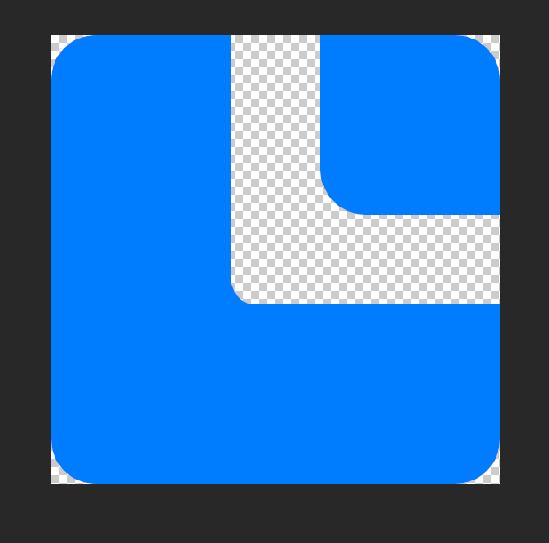
以下是课堂实录
联系我们 CONTACT US  
学会计 设计 考教资 建造 到蓝星教育 就业好,取证快,就找蓝星 开展以下培训项目: [学历提升] 中专、大专、本科、研究生 [会计类] 会计实操就业系列;初级、中级会计考证系列等 [设计类] 平面设计、室内设计、淘宝美工、电子商务、服装设计 [工程类] 一、二级建造师、助理、中级工程师等 [教育类] 幼儿教师资格证、小学教师资格证等 [计算机类] 办公自动化、数据看板 另提供单位、企业和个人量身定制财务培训和设计服务 白班、晚班、周末 滚动开班 ;随到随学,学会为止。 祝大家学习愉快、工作顺利!新城一号校区:3322688 毛老师新城一号校区:新城一号五期5号楼101-102  |
| 【字体:大 中 小】 【关闭窗口】 |
| 上一篇:五四青年节 | 青年有梦,向光而行 下一篇:2023年二级建造师建筑工程实务面授课,今晚7点开讲 |
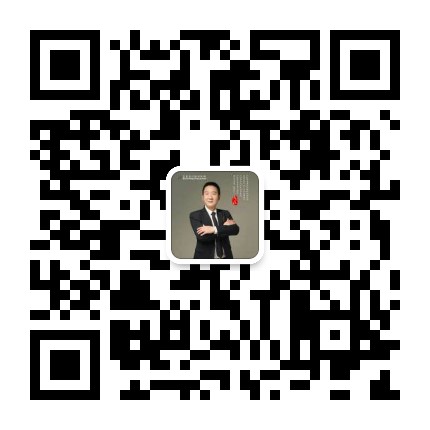
TIME: 2024/7/1 10:27:154
TIME: 2024/7/1 10:26:044
TIME: 2024/7/1 10:24:184
TIME: 2024/7/1 10:22:114
TIME: 2024/7/1 10:20:294
TIME: 2024/7/1 10:19:184
TIME: 2024/7/1 10:18:284
TIME: 2024/7/1 10:16:484
您还在迷茫不知道要干什么吗?选择蓝星室内设计培训学校解决您的就业创业难题